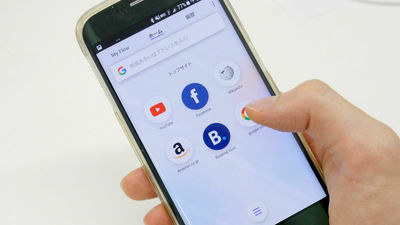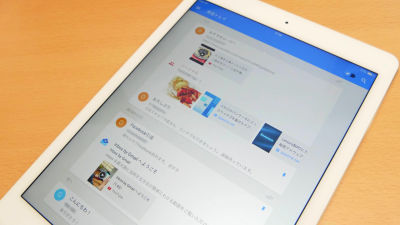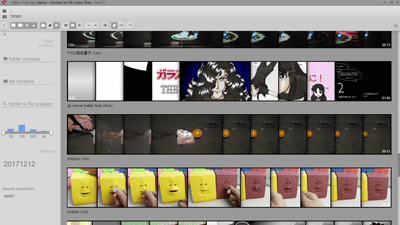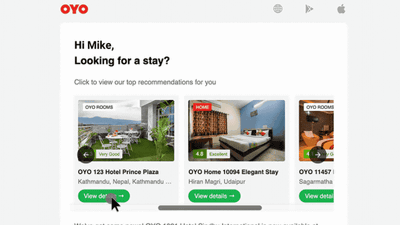スマホ操作を取り込んでデスクトップPCの作業効率を劇的にアップさせる新UI「Desktop Neo」
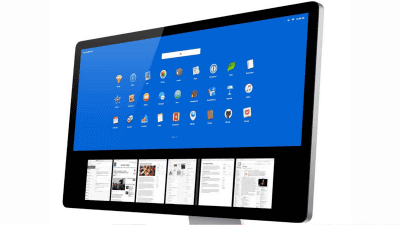
デスクトップOSのUIは、マウスやキーボードという古くからある外部入力機器での操作が前提となったもので、WindowsやMac OSやLinuxと種類は異なれど、基本的な設計は同じです。しかし、スマートフォンのようにタッチジェスチャーや音声コマンドが使えれば、もっと生産性の高いUIが可能ではないかと考えた大学生によって、次世代のデスクトップUIコンセプト「Desktop Neo」が公開されています。
Desktop Neo – rethinking the desktop interface for productivity.
https://www.desktopneo.com/
スマートフォンライクなデスクトップUI「Desktop Neo」がどんなデザインなのかは、以下のムービーを見れば分かります。
Desktop Neo – rethinking the desktop interface for productivity. - YouTube
「Desktop Neo」は「生産性」にフォーカスをあててデザインされたデスクトップPC向けのUIです。
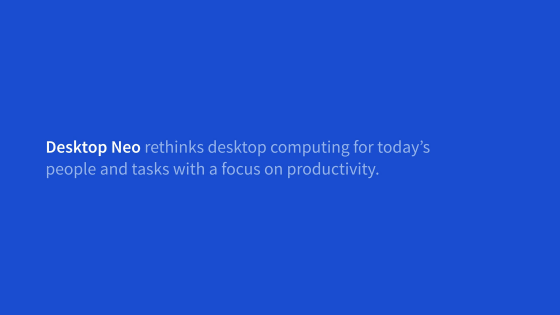
Desktop Neoは、「高解像度ディスプレイ」「タグ」「タッチ&音声操作」がベースコンセプトとなっています。
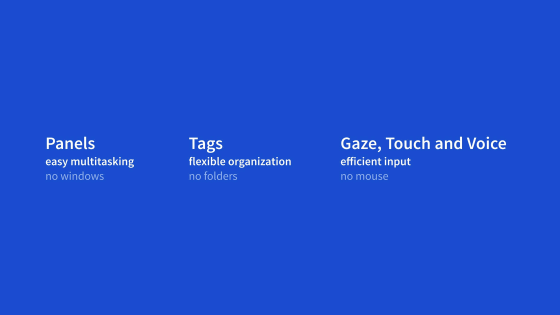
これがDesktop Neoの画面。一般的なウィンドウの代わりに、決して重ならない「パネル」が画面上に配置されるので、隠れた内容を手前に出すという無駄な操作を必要とせずに、一目で情報にアクセスできます。複数枚のパネルを表示するためには高解像度のディスプレイが必要条件だというわけです。
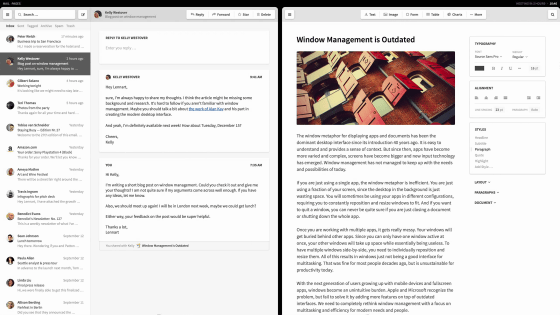
左のパネルがメールで右のパネルがブラウザ。Desktop Neoではマウスではなくタッチパッドを使ってスマートフォンのように指で操作可能。メール本文のリンクをタップすると……
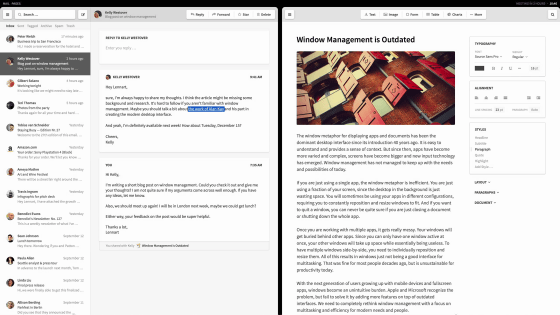
右にはすぐにリンク先ページのパネルが立ち上がりました。Desktop Neoのパネルは重なることなく、画面一杯に表示され、タッチ操作で自由に大きさを変更できます。
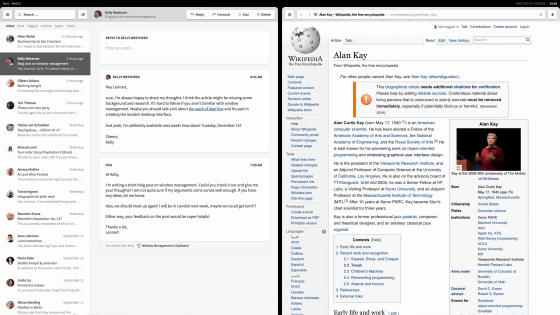
もちろんパネルは個別に操作可能で、マウスがなくても2本指のタッチ操作でスクロールも楽々こなせます。
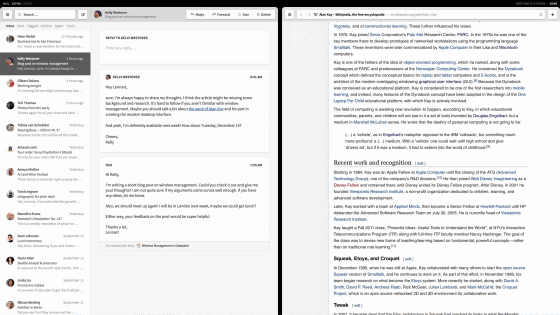
さらに、3本指を使ってパネル自体を左右にスワイプすることで、タスクチェンジも自由自在。
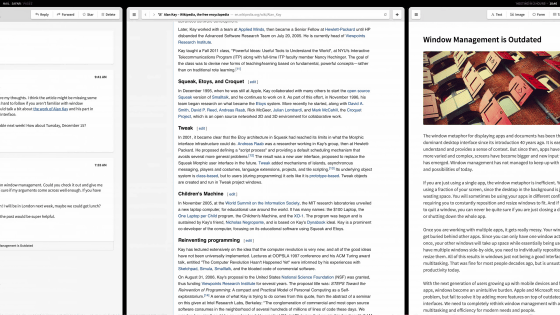
また、iPhone 6sの「3D Touch」のようにタッチパッドを「深押し」してランチャーを出して、コピーやペーストなどの作業もキーボードなしでサクサクとこなせます。
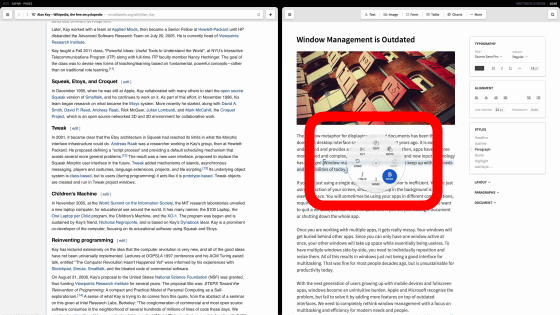
タッチ操作以外に音声コマンドにも対応。文字は音声で入力できます。
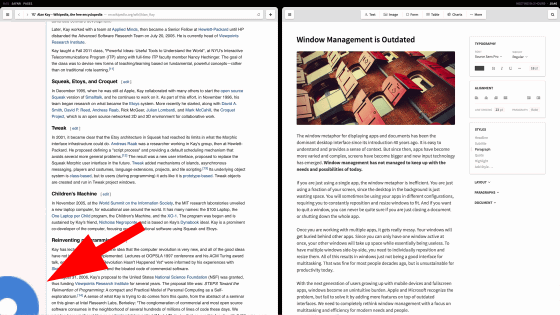
Desktop Neoでは固定アドレスのフォルダという概念はなく、あらゆるファイルにタグがつけられる仕組み。音声コマンドでタグをつぶやけば……
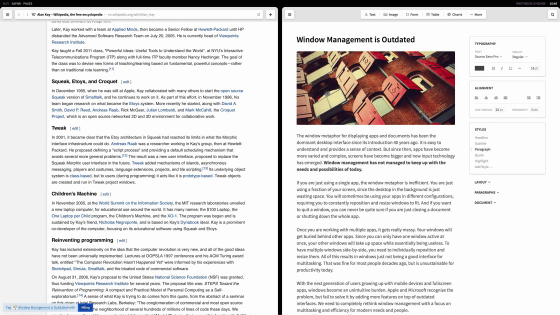
候補を絞って、目的のファイルやソフトを選び出してくれます。
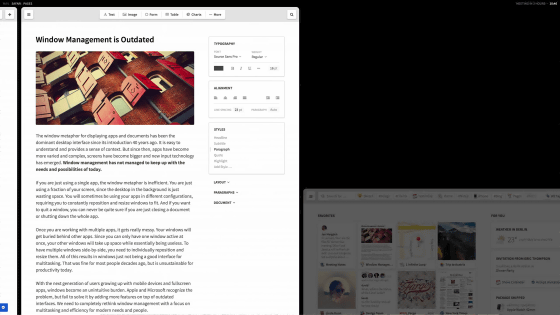
タグの他にもフィルターなどを設定でき、キーボードで入力することなく、目的のファイルやサービスを選び出しやすくする仕組みが取り入れられています。
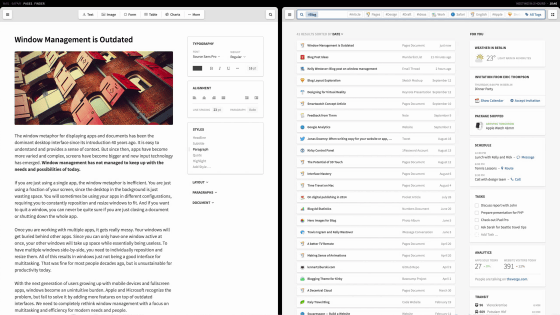
表示された候補を選ぶと、パネル内の空きスペースに選んだファイルのサムネイルや追加情報が表示されるので、検索に困ることはありません。従来のデスクトップOSがフォルダとディレクトリ構造を使った「場所」によるデータ管理だったのに対して、Desktop Neoではタグやフィルターによってデータを管理する仕組み。タグによる管理のおかげで、簡単に共有することができるとのこと。
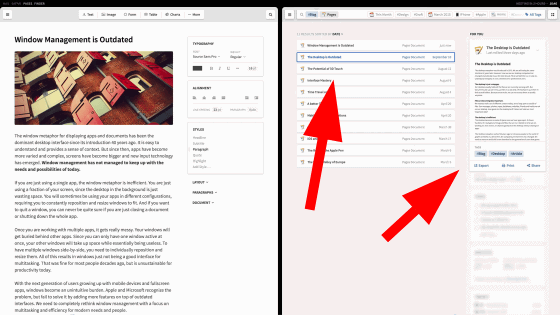
Desktop Neoは、ドイツのPotsdam大学(FHP)のLennart Ziburskiさんによって作られた、次世代のデスクトップPC用UIコンセプトで、ウィンドウの代わりに重ならないパネル概念を採用。マウスやキーボードを使わずにスマートフォンのようにタッチジェスチャーや音声コマンドによって操作でき、またマルチタスキングが前提となったUIで、生産性の向上がメインテーマとなっています。
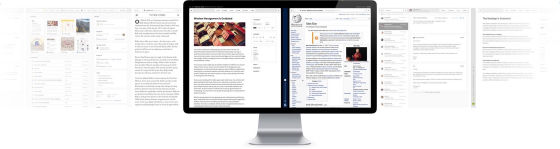
たくさんのジェスチャー操作が用意されています。パネルをチェンジするには、3本指で横スクロール。

検索パネルを表示するには、3本指でタップしてから上方向へスワイプ。

タップしてから左右にスワイプすれば、パネルサイズを変更でき……

両手で左右に広げるようにして画面をフルスクリーンにでき……

反対に狭めるようにして画面を最小化できます。

また、画面に複数枚並列して表示できるパネルは、決して重ならないように自動配置され、パネルの端を引っ張って離せば画面にぴたりにサイズが決まる仕組み。

棒状にパネルを最小化することも可能。

特定のパネルをピン止め(固定)しておいて、他のパネルだけをスイッチすることも可能です。

どんなファイルやソフトにも各種メニュー画面が用意されており、パネルの左端をスワイプしてメニュー画面を表示させらるところなど、モバイルOSのデザインが取り込まれています。
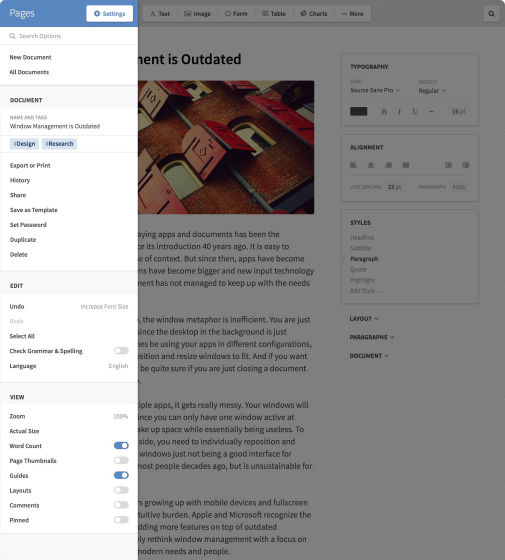
これは、3本指で上から検索パネル(クイックランチャー)を起動した画面。画面上部にはお気に入りのファイルやプログラムがアイコンで表示されており、このアイコンを画面下のサムネイルエリアにドラッグすれば、マルチタスクの1つとして起動させられる仕組みです。
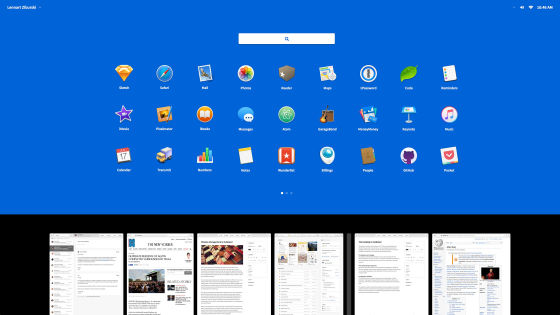
上部の検索バーにタグをどんどん放り込めば、候補のデータが画面下に次々と表示されて、目的のデータにたどり着けるという構造なので、普段からファイルネームと同じようにタグをつけるのがポイントとなりそうです。
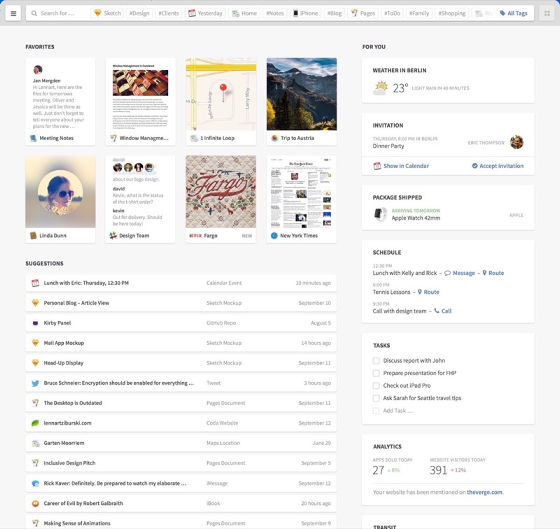
もちろん、自動タグ付け機能もアリ。
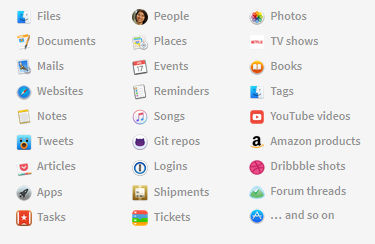
また、フィルタリング機能でデータを絞り込むこともできます。
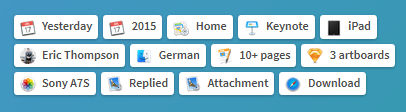
気になる文字列をコピーしたりペースとしたりするには、タッチパッドを深押しして現れる円形のランチャーをフリック操作すればOK。
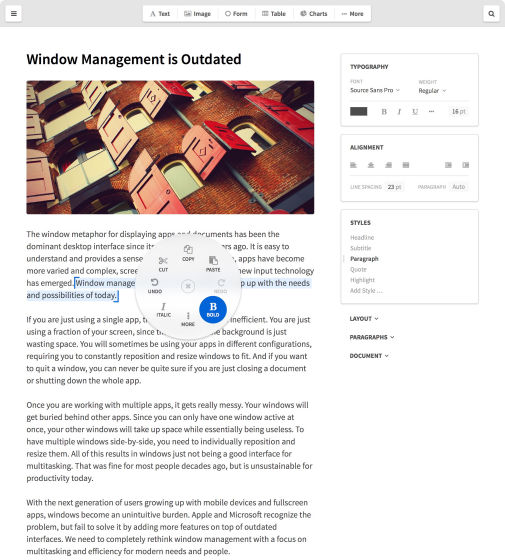
Ziburskiさんは、Desktop Neoを実際に開発するつもりはないとのこと。Desktop NeoのUIコンセプトに共感したソフトウェア開発者によって、モバイルOSのように直感的な操作が可能で、使いやすく生産性の高い次世代のデスクトップOSが開発されることを願って、このコンセプトデザインを公開したそうです。
・関連記事
「Windows 10」のUI改良と通じるデザインの「Windows 8.2 プロトタイプ」 - GIGAZINE
Windows 10に至るまで「スタートメニュー」はどのように進化してきたのか? - GIGAZINE
なぜメニュー表示用ボタンの「ハンバーガーアイコン」はダメなのか? - GIGAZINE
スマートフォン向けに最適化されたはずのサイトが犯した7つの大罪 - GIGAZINE
Git誕生10周年を記念した開発者のリーナス・トーバルズ氏のインタビュー - GIGAZINE
ウェブサイトやブログによくあるリストデザインが流行のグリッドデザインよりも有効なわけ - GIGAZINE
使い勝手を追求してフルカスタマイズも可能なエルゴノミックキーボード「Keyboardio The Model 01」 - GIGAZINE
・関連コンテンツ